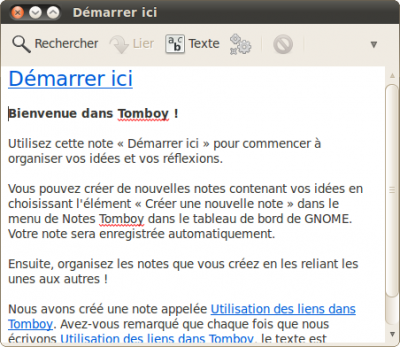Notes Tomboy
Tomboy est un utilitaire de prise de notes fonctionnant sur Linux, Unix, Windows et Mac OS X.
Il permet de créer des notes rapidement et simplement, de les modifier, de les lier entre elles, et de les avoir toujours à disposition grâce à l'icône dans la zone de notification ou l'applet de tableau de bord.
Les diverses fonctions incluent : mise en surbrillance du texte, vérification orthographique à la volée, auto-liens des adresses web et email, gestion de la taille et du style de la police, mise en forme avec listes puces, annulation/répétition des actions, etc.
Installation
Il suffit d'installez le paquet tomboy-ng.
Utilisation
Lancez l'application comme indiqué ici ou via le terminal (toutes versions ou variantes d'Ubuntu) avec la commande suivante :
tomboy
Lancer Tomboy au démarrage
Si vous utilisez MATE ou gnome-session-fallback, Tomboy offre un applet pour le tableau de bord. Faites un clic droit sur l'un de vos tableaux de bord, puis sur Ajouter au tableau de bord, et sélectionnez Notes Tomboy. Tomboy est maintenant prêt à l'emploi, il se lancera automatiquement dans votre tableau de bord à chaque démarrage.
Avec Unity, allez dans Paramètres système puis applications au démarrage et ajouter. la commande est /usr/bin/tomboy.
Ou alors installez le greffon tasque qui permet son installation en tant qu'indicateur.
Fonctionnement
Tomboy est très simple d'utilisation, un clic gauche sur l'icône dans la zone de notification vous permet de créer une nouvelle note et de consulter les anciennes. Cela permet aussi d'accéder à la fonction recherche (dans le contenu de vos notes) et à une table des matières qui vous présente les notes créées ainsi que la date de création. Les notes s'enregistrent automatiquement quand vous fermez la fenêtre.
Synchroniser ses notes
Il est possible synchroniser vos notes TomBoy entre un fichier/dossier local, et un dossier de votre Cloud (espace de partage sur internet, comme Google Drive par exemple).
Cette méthode fonctionne aussi avec d'autres espaces de partage sur internet comme Dropbox.
Cependant pour la synchronisation avec des applications mobiles (exemple: TomDroid sur Android), cette méthode ne semble pas satisfaisante.
Avec Rainy
Consultez la page Rainy.
Greffons
On peut étendre les fonctionnalités de Tomboy au moyen de greffons. Quelques greffons sont déjà installés. Une liste (incomplète) est disponible à l'adresse suivante (en anglais).
La gestion des greffons se fait depuis la fenêtre « Rechercher dans toutes les notes », via le menu Édition → Préférences, onglet Greffons.
Installation de greffons
Les greffons se présentent sous la forme de fichiers binaires avec une extension .dll. Pour être disponibles pour tous les utilisateurs, ils doivent être copiés dans le répertoire /usr/lib/tomboy/addins. Pour les rendre disponibles pour un seul utilisateur, il suffit de les copier dans le dossier de configuration de son dossier personnel.
Emplacement du répertoire de greffons de l'utilisateur
| tous les utilisateurs | un utilisateur |
|---|---|
| /usr/lib/tomboy/addins | ~/.config/tomboy/addins |
Evolution
Ce greffon (qui est activé par défaut) permet de créer un lien à l'intérieur d'une note vers un courriel. Il suffit de faire un glisser-déposer (drag&drop) du courriel vers la note. Un clic sur le lien ouvre directement le courriel dans le lecteur d'Evolution.
Tomboy Reminder
Ce greffon sert à afficher une note à une date ou une heure précise, ce qui permet de créer des penses-bêtes qui surgiront au bon moment si Tomboy est lancé. Téléchargez-le depuis son site Internet (sous la section Download, choisissez le lien binary).
Pour l'utiliser il existe plusieurs méthodes, ajoutez ceci dans la note que Tomboy devra vous rappeler :
- !date ou heure de rappel
- remind {date ou heure de rappel}
- alert {date ou heure de rappel}
- rappel {date ou heure de rappel}
Les formats de dates supportés sont les suivants, le français est maintenant supporté :
- 4 juillet
- 2010/11/15 (format de SQL : année/mois/jour. Le format à l'américaine ou à l'européenne n'est pas supporté à cause de l'ambiguïté que cela amènerait sur les 2 premiers nombres)
- lundi prochain
- 13h
- 23:35
- 10h am
- 3 juillet à 12h
Si la date que vous tapez est reconnue, elle sera surlignée automatiquement en jaune.
Si vous ne mettez que la date, la note surgira ce jour-là à partir de minuit, toutes les 30 minutes jusqu'à ce que la note ou le rappel (ligne avec la date ou l'heure) soit supprimé.
Si vous ne mettez qu'une heure, la note ne surgira qu'une fois à l'heure dite le jour où vous avez ajouté le rappel.
Si vous mettez une date et une heure, la note ne surgira qu'une fois à l'heure dite le jour dit.
Voir aussi
- (en) Le site officiel
- MyNotex, logiciel de prise de notes pouvant importer des notes créées avec Tomboy
- Basket : logiciel de prise de notes sous KDE.
Contributeurs : jeromeg, ymulleneers, Gemnoc , …